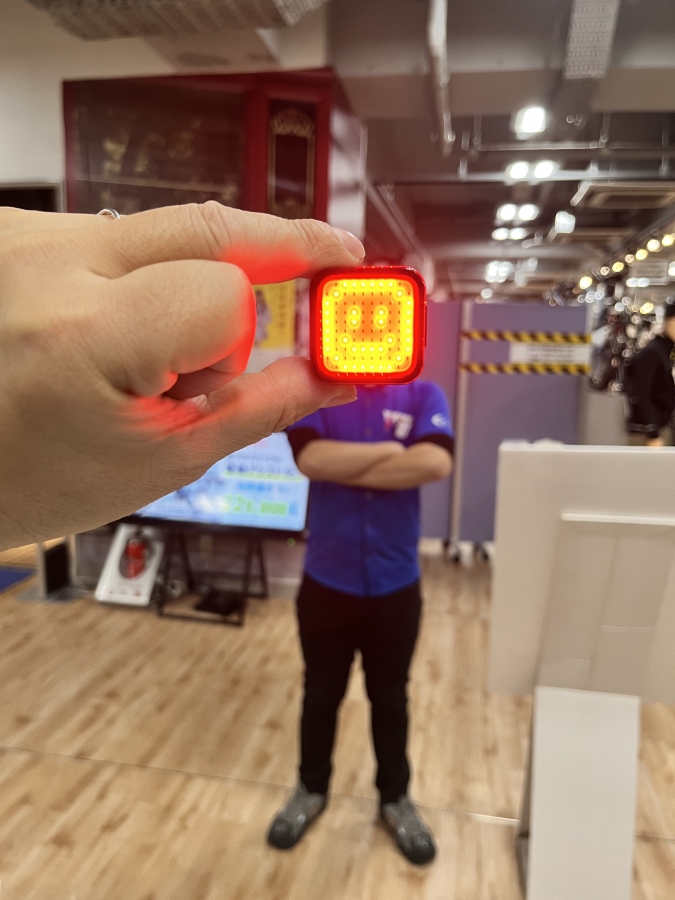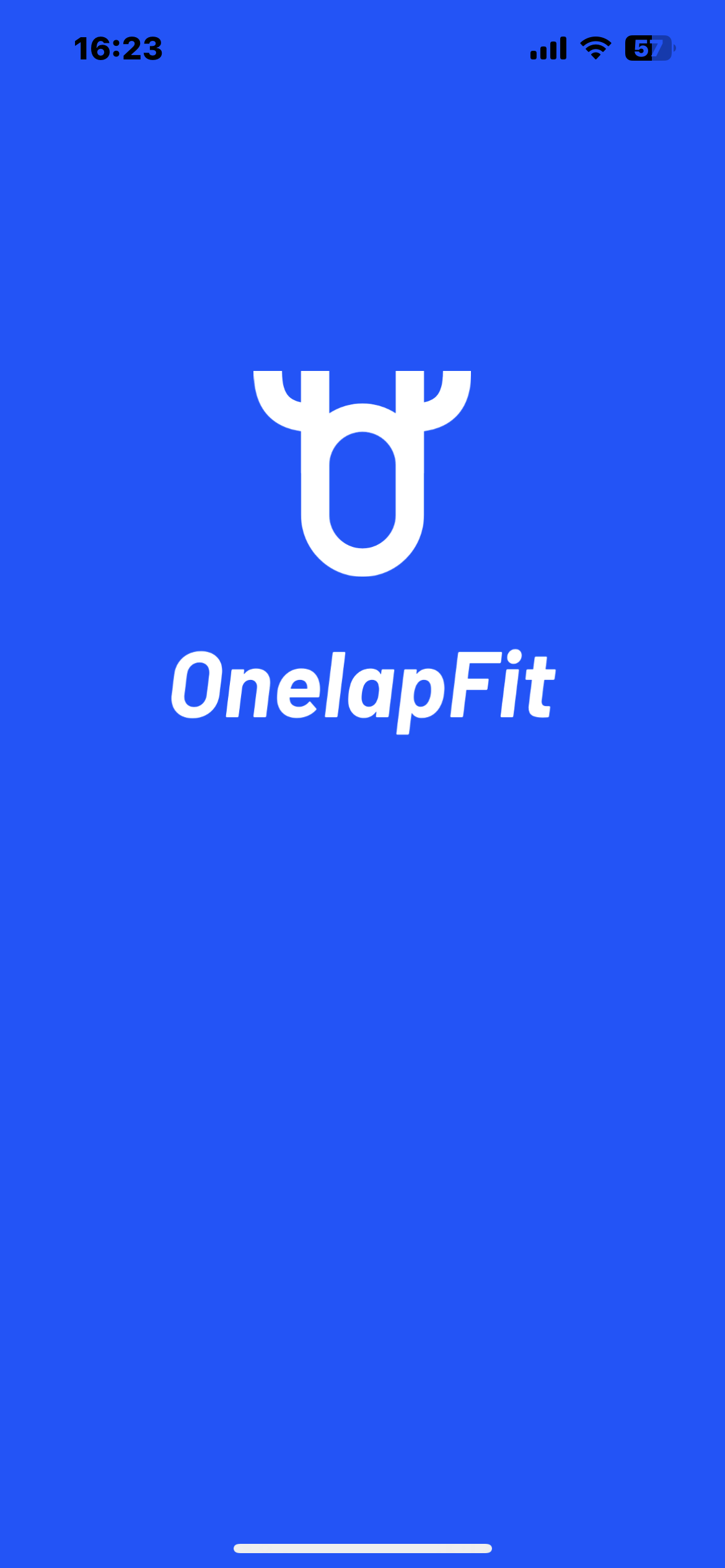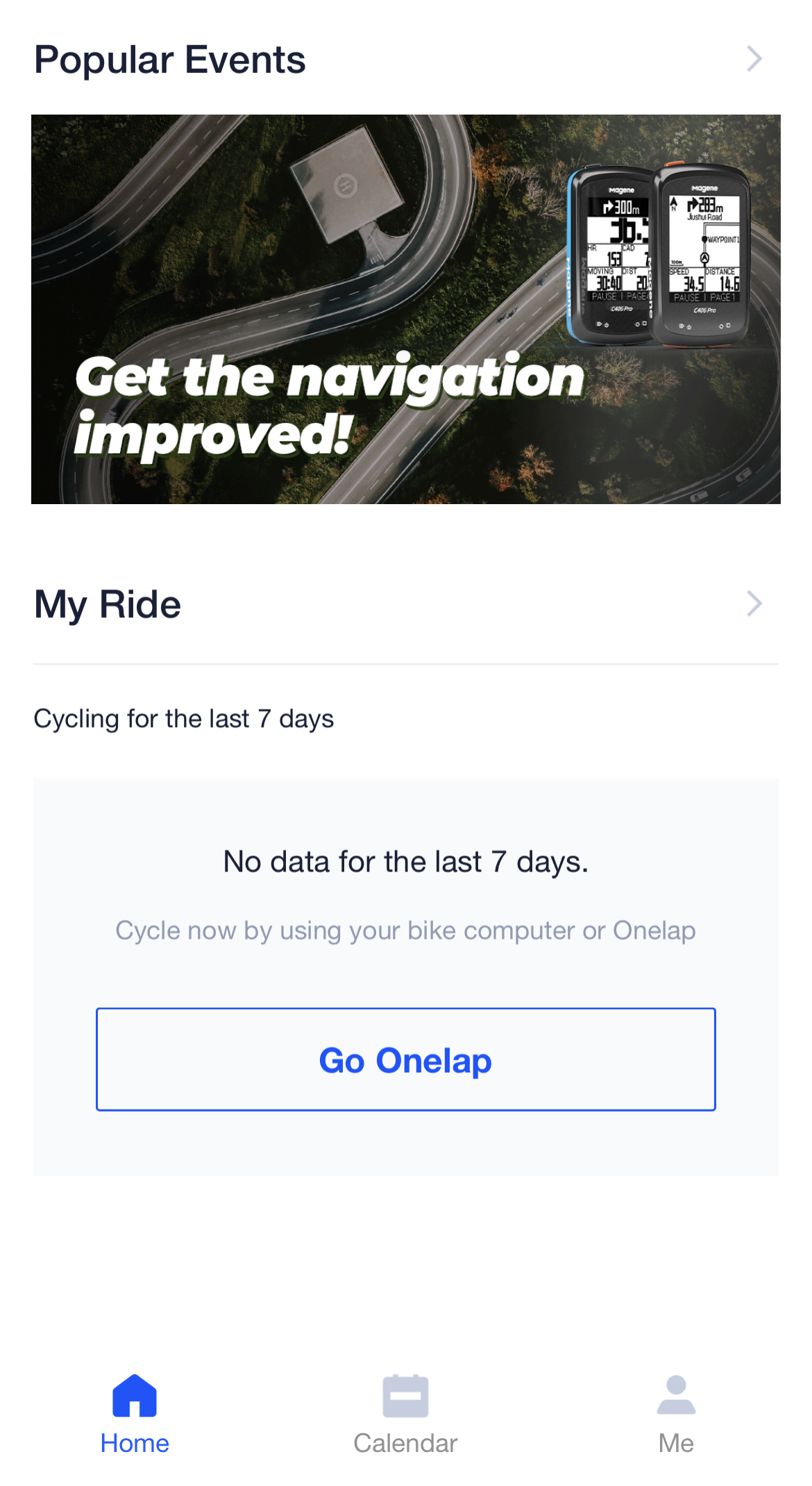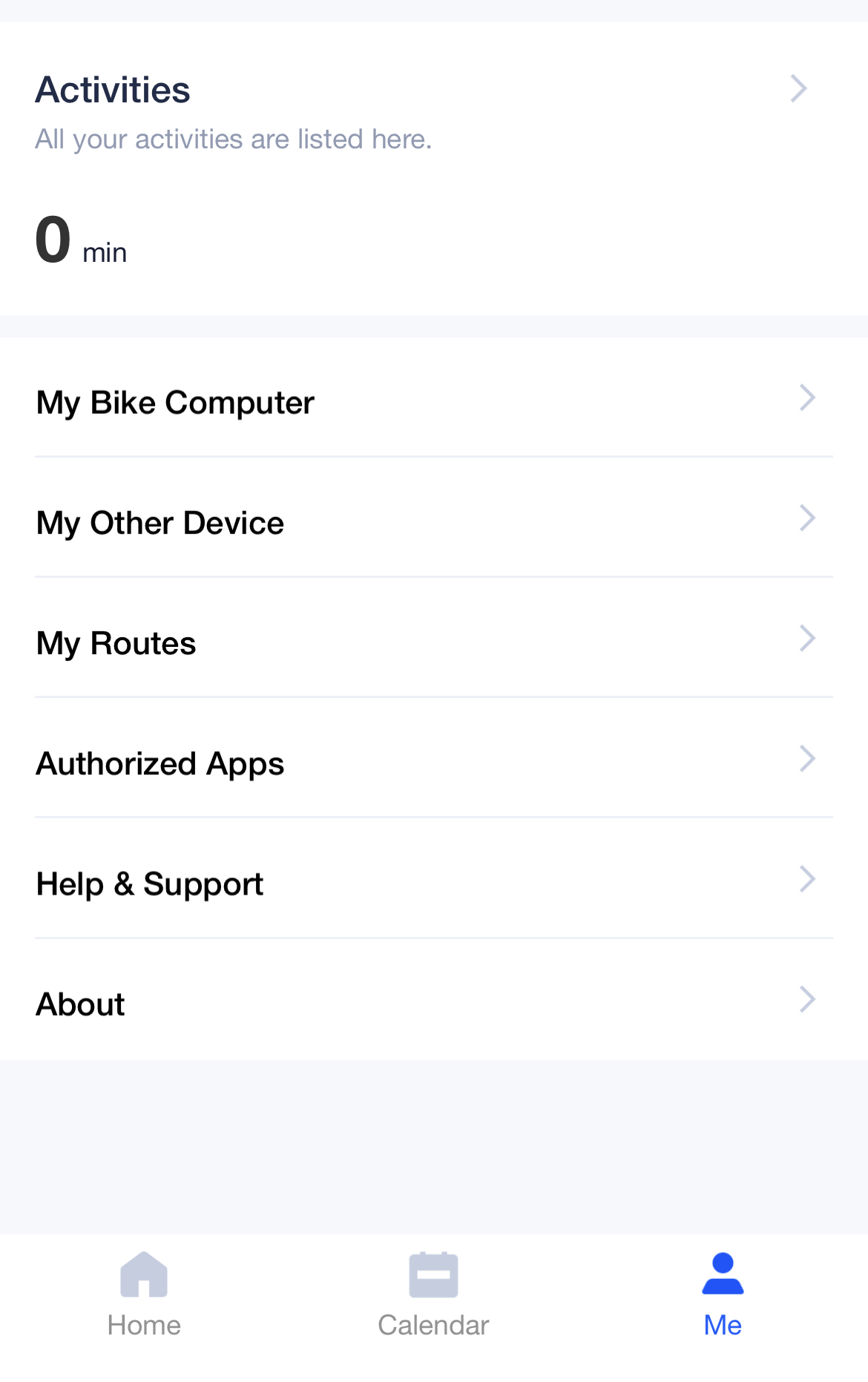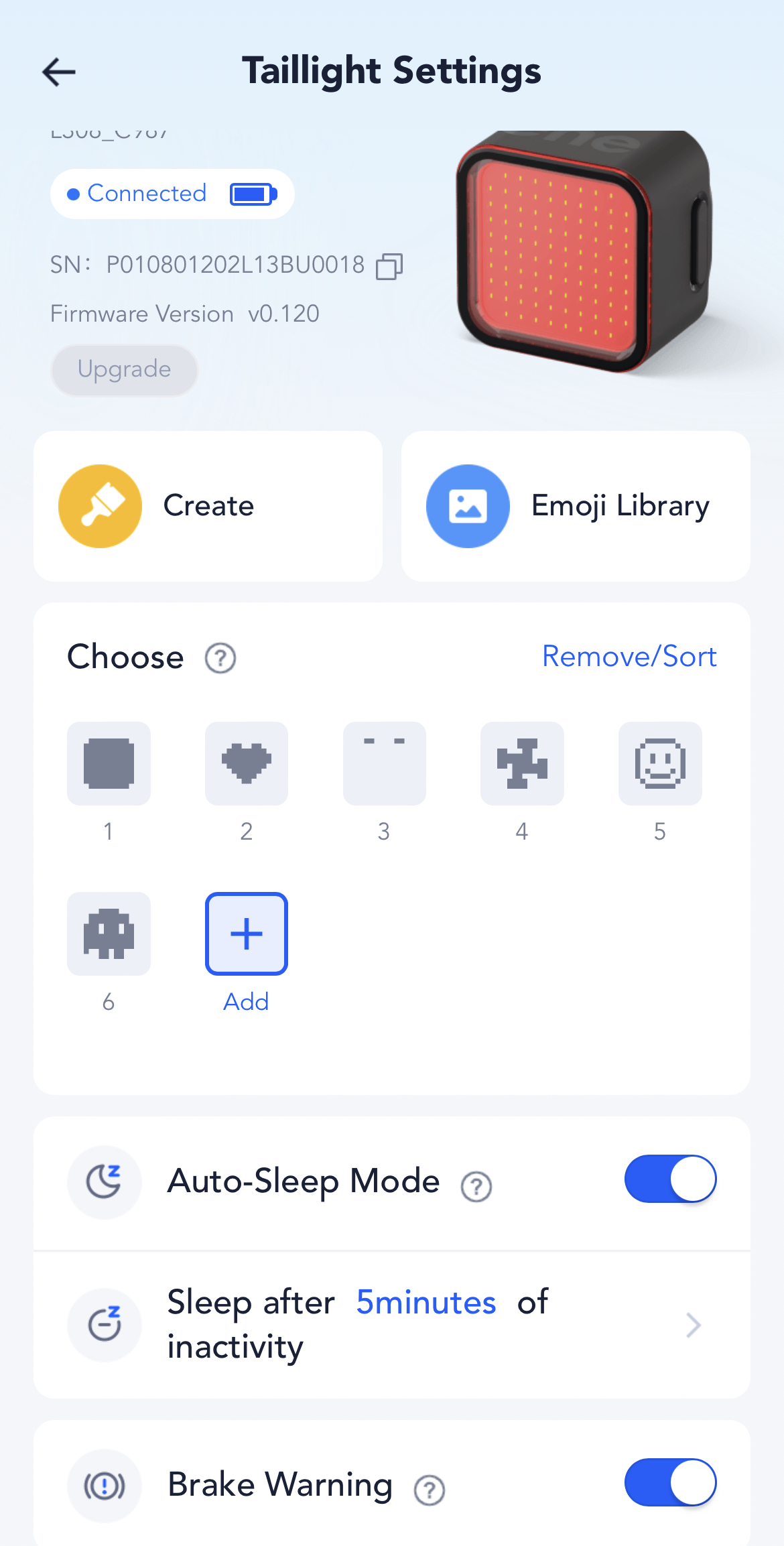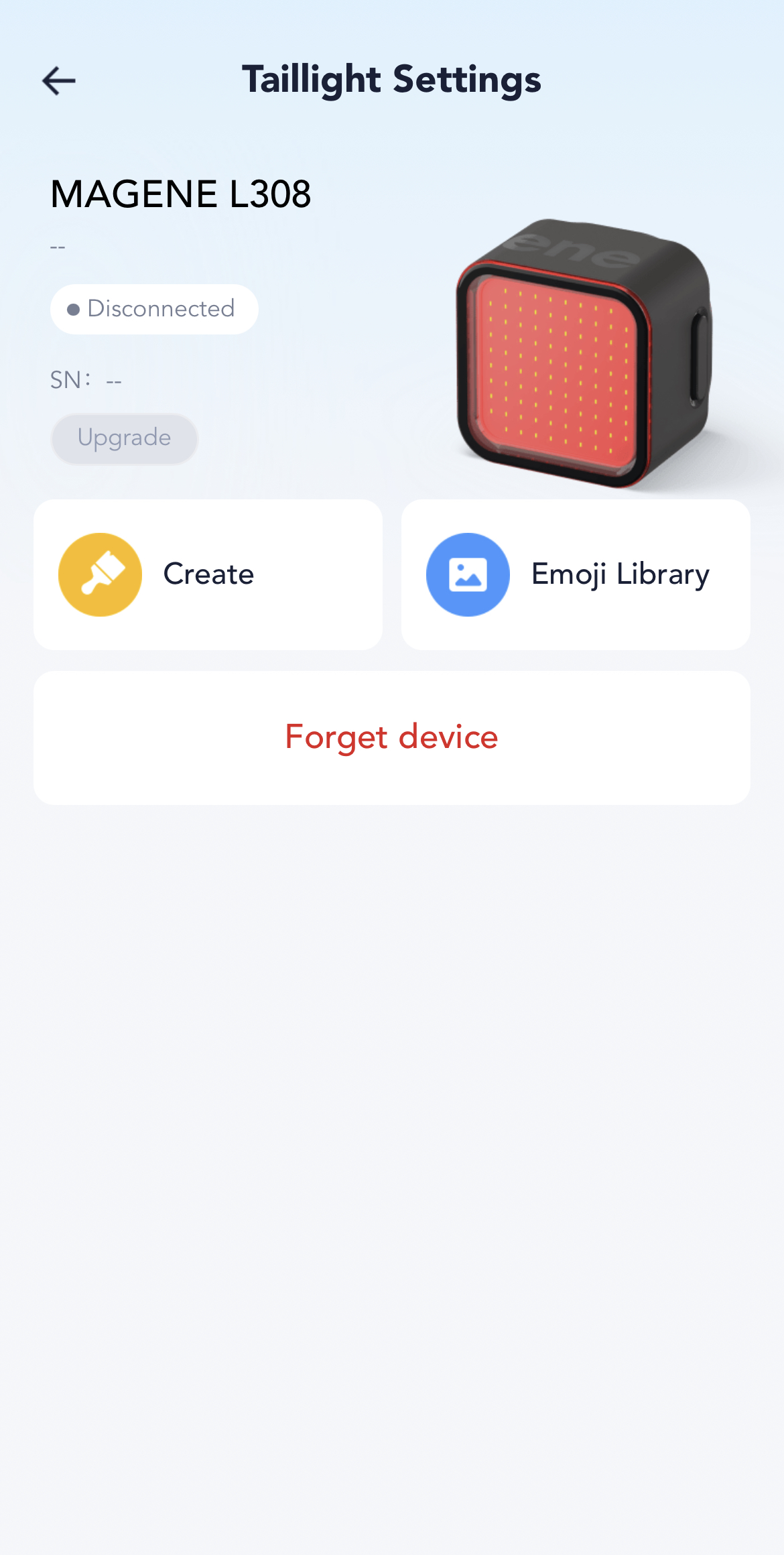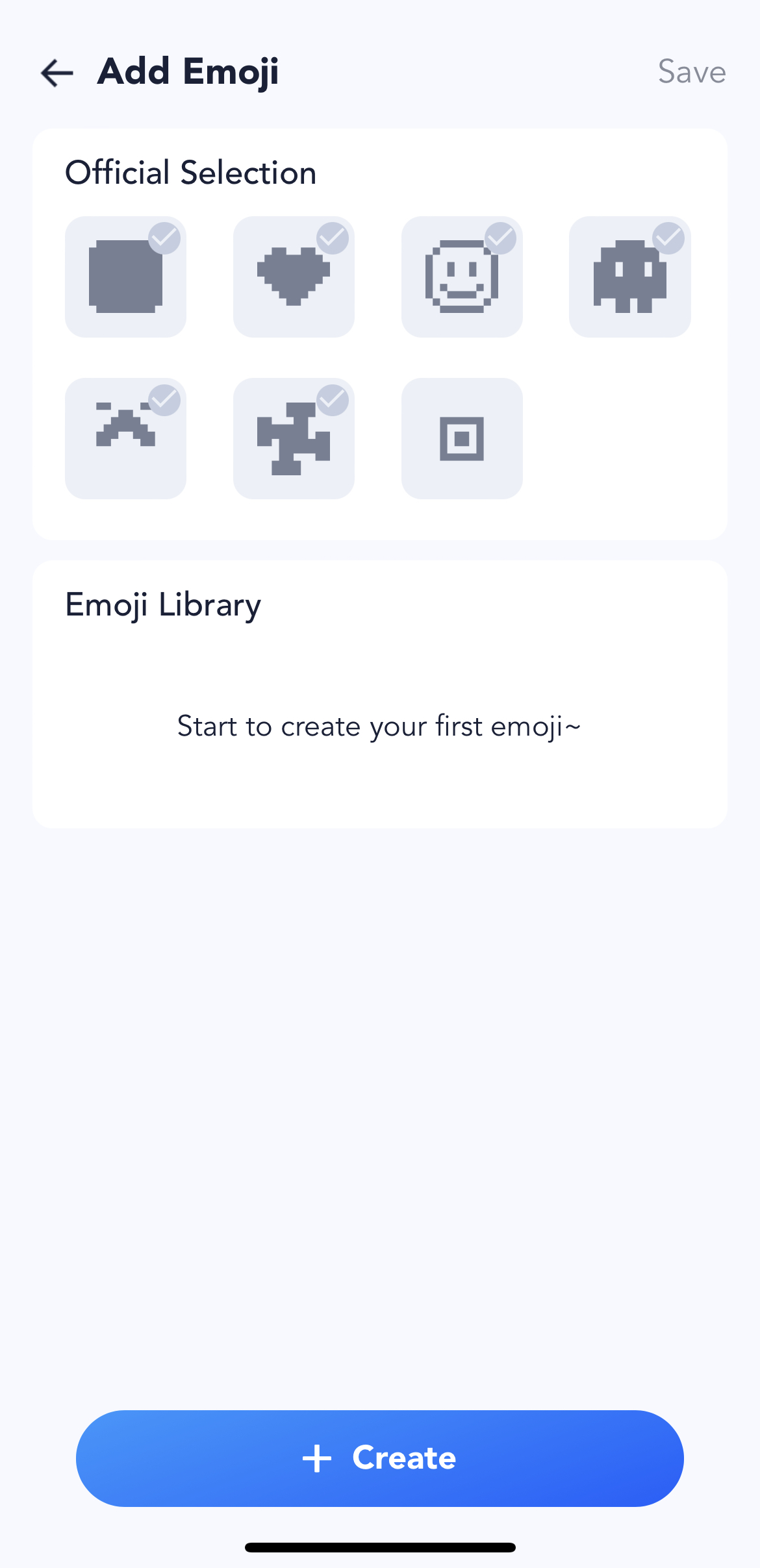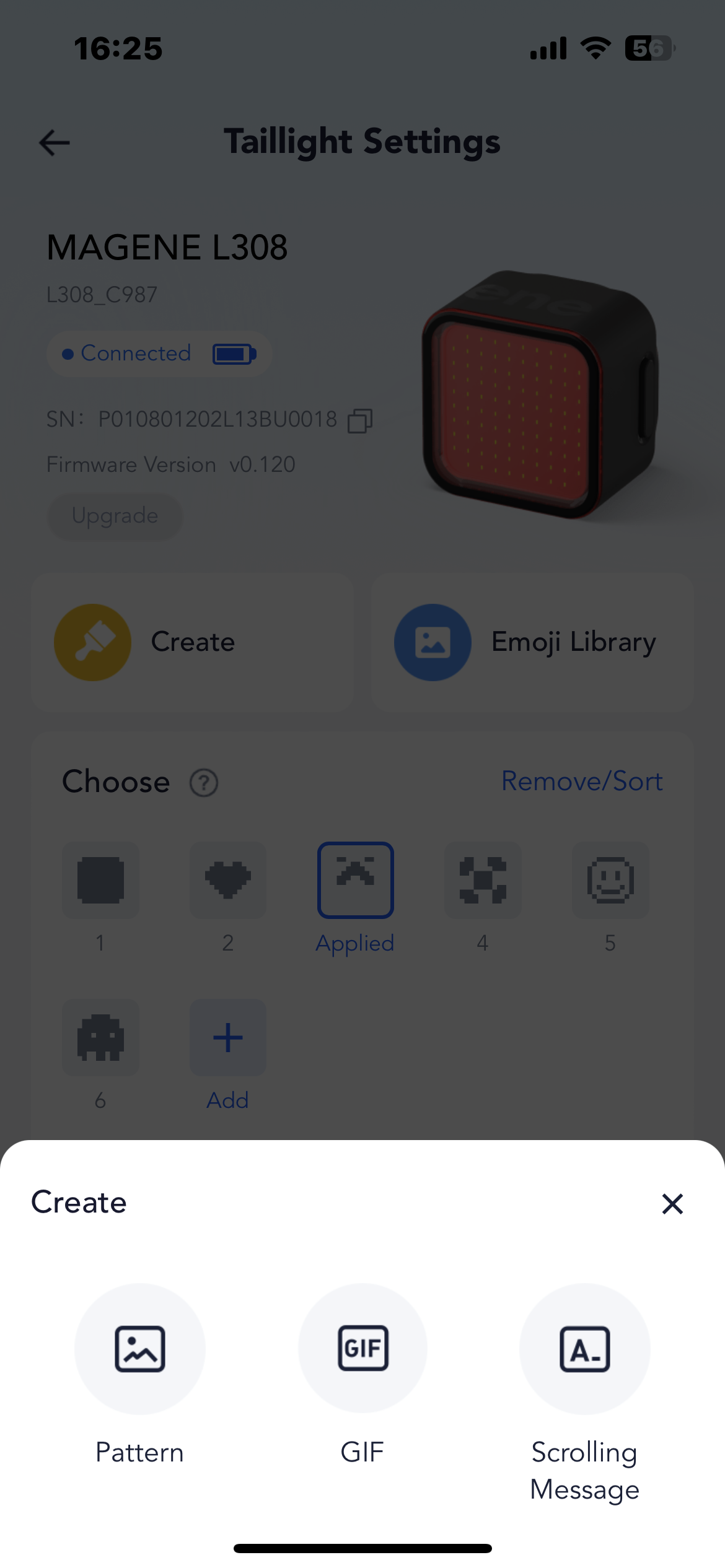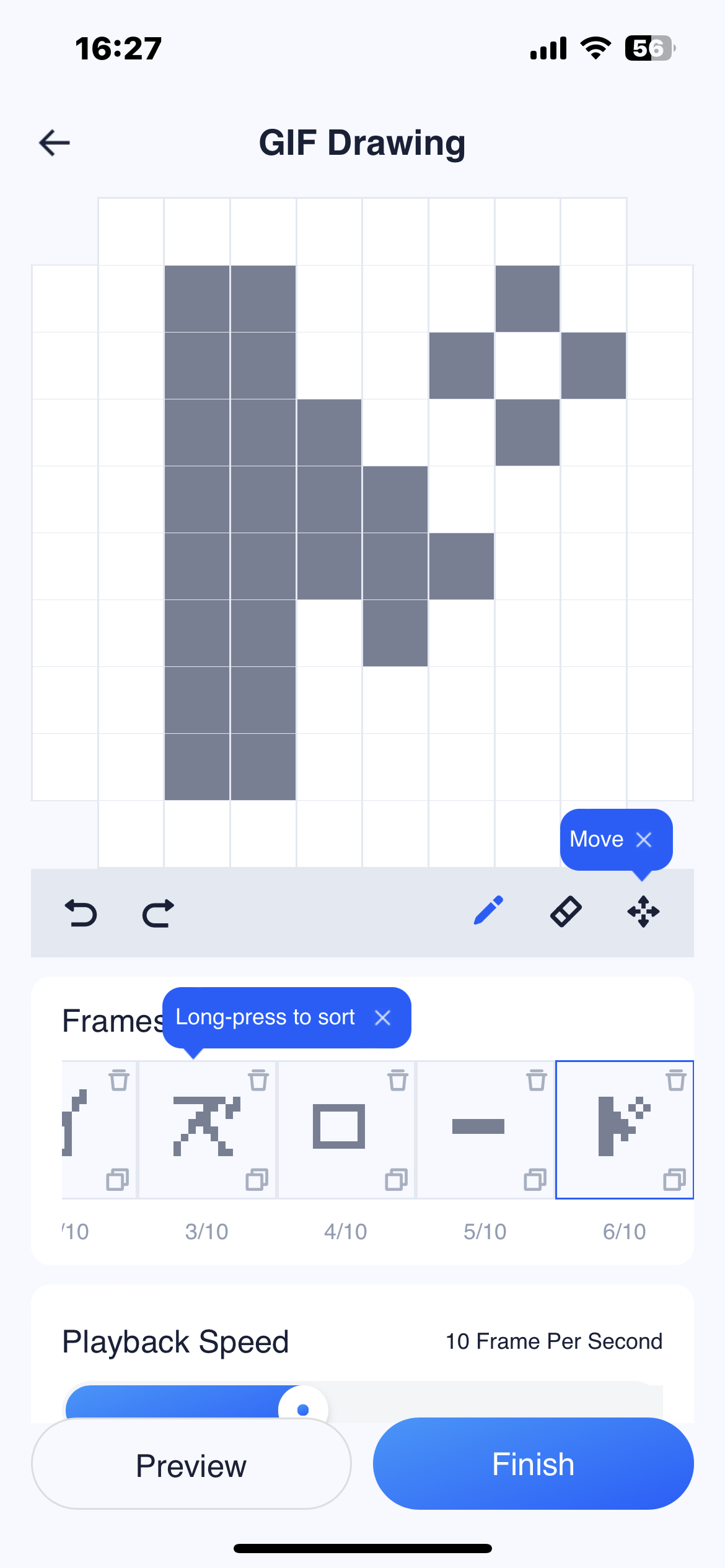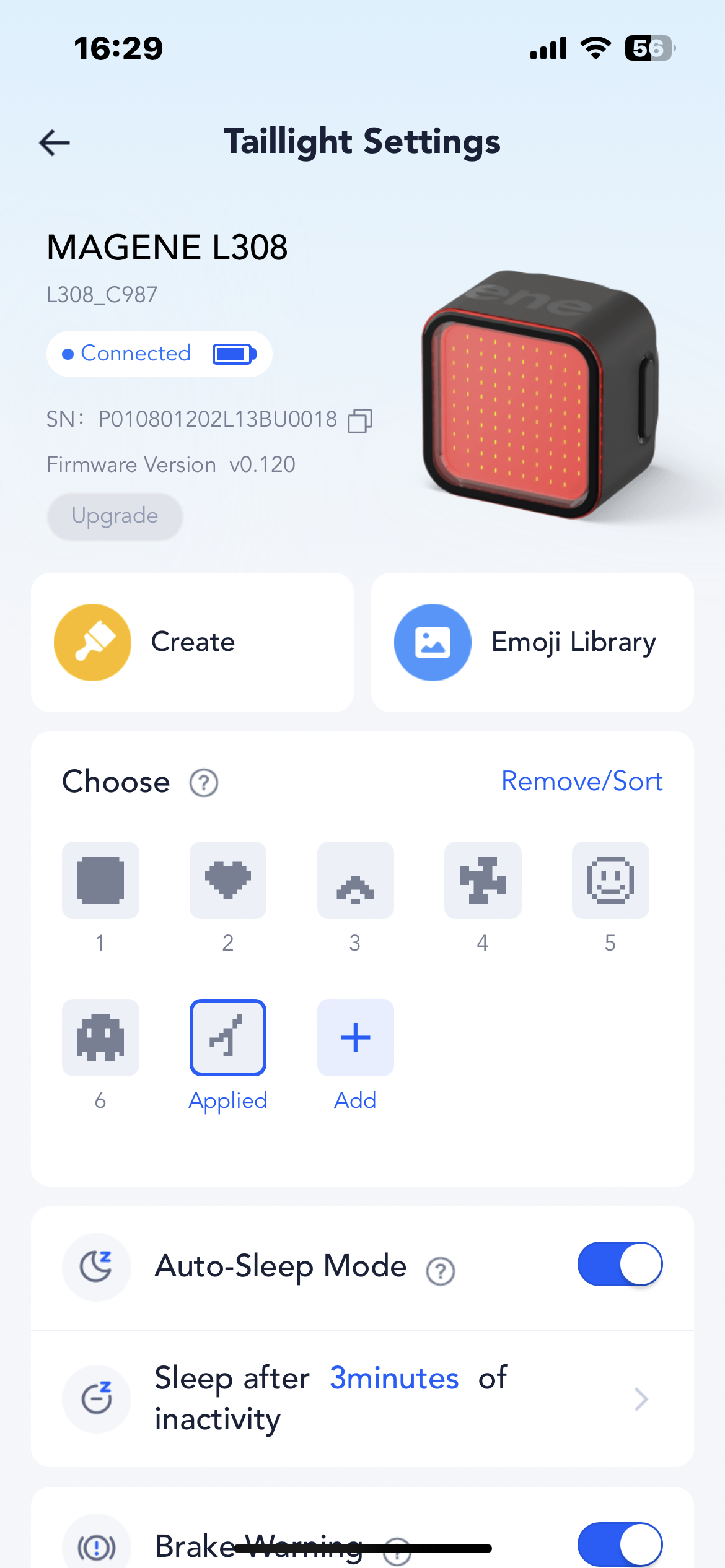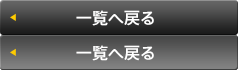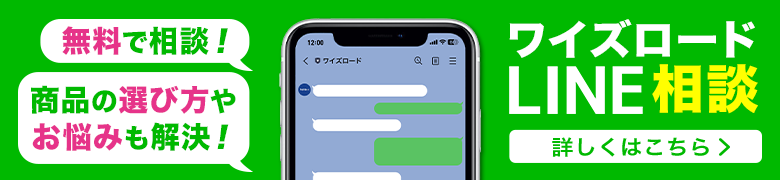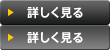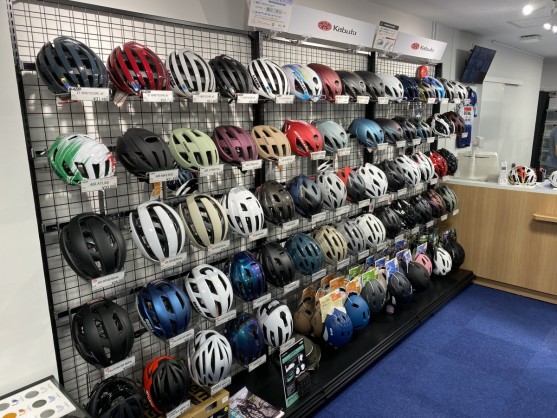いつもワイズロード福岡天神店のブログをご覧いただきありがとうございます。
何か新しい商品でも買わないと自転車のモチベを維持できなくなってきたスタッフの古閑森です。
自分で作ってテンションを上げよう♪
テールライトは自分でデザインする時代がやってきました。
各所SNSでご覧になった方も多いと思いますMageneの新作テールライトです。
Mageneと言えばクランク型パワーメーターMagene PES-P505や超軽量チューブMagene EXAR TPUでおなじみの方も増えてきたと思います。
⇩私も購入して使用中のクランク型パワーメーターMagene PES-P505の記事はこちら⇩
[ysid 4573147801695]
自転車界の奇才メーカーMageneのテールライト
【Magene L308インテリジェント テールライト ¥4,950-】
早速ですが注意点が1つ!!
こちらの商品はパッケージが全く一緒なのですが【サドル用】【シートポスト用】の2種類あります。
間違えて購入しないように気をつけてください。
サドル用は、サドル後方のレールにクランプする専用のアタッチメントが付属します。
シートポスト用は、通常のテールライトと同様にゴムバンドでマウントをする形です。
[ysid 6971606841424]
[ysid 6971606841516]
カスタムしなくても数種類のデザインが最初からインストールされております。
必ずしもカスタムせずともお気に入りのデザインがあればそのまま使用可能ですのでこれは嬉しいポイントです。
せっかくならカスタムして使いたい!
最初からデザインが入っているとはいえ、こちらの商品を手にする方の多くは「カスタム」がありきだとは思います。
そんな方の為にカスタム方法もご紹介いたします!
まずは、専用アプリをインストールする必要があります。
同封の説明書にもQRコードがありますが、こちらからもリンク可能です。
【OnelapFit】
私が使用しておりますiPhone用アプリの使い方の説明です。
まずは、アカウントの作成です。
ここはメールアドレスやお名前を登録していくだけなので割愛させていただきますね。
アカウント作成後はテールライトを接続していきます。
画面の最下部にある「HOME」「Calendar」「Me」のタブから「Me」を選択します。
そこから、メニュー選択で「My Oter Device」を選択します。
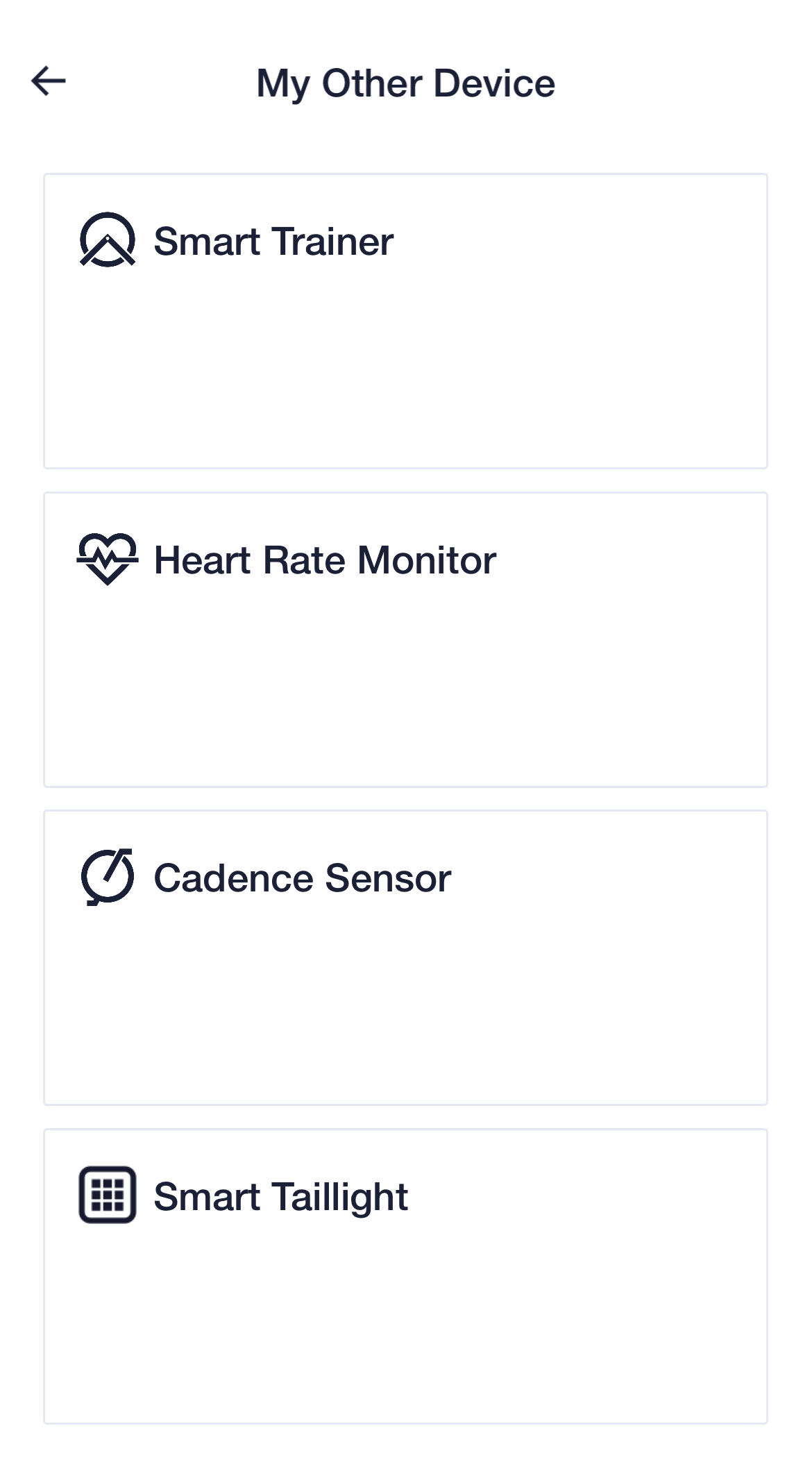
すると、一番下の選択肢に「Smart Taillight」がありますので、そちらを選択し、テールライトの電源を入れてください。
すると、L308-◎◎◎と接続が確認できると思います。
接続すれば、あとはカスタムしていくだけですので、「Choose」の項目内にある「Add」を選択します。
上記画面が出る時にはテールライトとの接続がうまくいってないので、電源を入れ直して最接続してください。
「Add」を選択したら、最下部の「Create」を選択してカスタム開始です。
最初に「何の形式で作成するか?」を選択します。
右の「Scrolling Message」でテキスト入力からも作れますが完成度がいま一つでしたので、私は「GIF」から手入力でドット絵でテキストを記入して作りました。
ドット絵の作成は恐らく迷う事なく作成することができると思います。
直接画面の□をタップして■にしていくだけです。
画面切り替わりのスピードも調整可能です。
作成が終わりましたら「Finish」を選択して完了です。
6番の横に「Applied」が追加されているのがお分かりいただけると思います。
それを選択すると…
完成です♪
画面切り替わりのスピードも調整可能ですが、私は設定を忘れておりましたので
ご覧の通りのハイスピ―ドになってしまいました(笑)
実際に使ってみて
正直面白いです!
「マエヲヒイテ」とか「ツキイチセンモン」とか面白いネタテールも作れます!
簡単なドット絵なので、簡単な漢字も書く事は可能です。
一緒のチーム名で揃えてカスタムしたりしてもGOODです!
ご来店お待ちしております。